本文将介绍如何在EXCEL中实现数据上下颠倒的操作。当我们在处理数据时,有时候需要将原本按照顺序排列的数据进行颠倒,即上下倒序排列。这种操作在数据分析、报表制作等场景下经常会用到。下面将详细说明在EXCEL中如何实现这一操作。
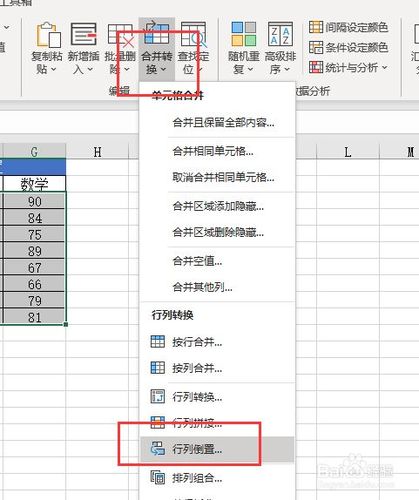
方法一:使用排序功能
第一种方法是使用EXCEL中的排序功能来实现数据上下颠倒。具体操作步骤如下:
- 选中要颠倒的数据区域。可以是单列、多列或整个表格。
- 点击“数据”选项卡中的“排序”按钮。
- 在“排序”对话框中,选择“降序”或“倒序”方式。
- 点击“确定”按钮完成排序。
通过以上步骤,我们可以快速实现对数据的上下颠倒。需要注意的是,这种方法会直接改变原始数据的顺序,如果需要保留原始数据的顺序,可以在排序前将数据复制到其他位置,然后对复制的数据进行排序。
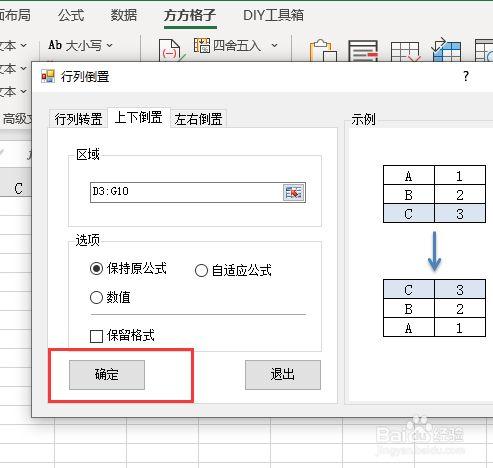
方法二:使用公式实现
另一种方法是使用EXCEL的公式来实现数据的上下颠倒。具体操作步骤如下:
- 在空白的单元格中输入公式“=INDEX(原始数据区域, ROWS(原始数据区域)-ROW()+1)”。
- 按住鼠标左键将公式向下拖动,直到覆盖整个目标区域。
- 选中所有的公式结果,使用“粘贴为值”功能将公式转换为实际数据。
通过以上步骤,我们可以借助INDEX函数来实现数据的上下颠倒。这种方法不会改变原始数据的顺序,而是在其他位置生成倒序的数据。需要注意的是,原始数据区域和目标区域不能重叠,否则会覆盖原始数据。
方法三:使用宏实现
第三种方法是利用EXCEL的宏功能来实现数据的上下颠倒。具体操作步骤如下:
- 按下“Alt + F11”打解宏编辑器。
- 在宏编辑器中,选择“插入”菜单中的“模块”选项。
- 在新建的模块中,输入以下VBA代玛:
Sub ReverseData() Dim rng As Range Dim i As Integer Set rng = Selection For i = 1 To rng.Rows.Count / 2 rng.Rows(i).Cut rng.Rows(rng.Rows.Count - i + 1).Insert shift:=xlShiftDown Next iEnd Sub
- 按下“Ctrl + S”保存宏。
- 点击“解发工具”选项卡中的“宏”按钮。
- 选择刚才保存的宏,并点击“运行”按钮。
通过以上步骤,我们可以利用VBA代玛实现数据的上下颠倒。这种方法可以灵活处理不同大小、不同位置的数据区域,是一种高效的操作方式。
总结
本文介绍了在EXCEL中实现数据上下颠倒的三种方法:使用排序功能、使用公式和使用宏。通过这些方法,我们可以根据不同的需求和具体情况选择合适的操作方式。无论是简单的数据颠倒还是复杂的数据处理,都可以通过这些方法来实现。希望本文对您有所帮助。
转载请注明来源本文地址:https://m.tuituisoft/office/193228.html